Gesamte Downloads
Hauptinhalt
Über den Autor
Aktuelle Themen
Sind Sie ein Roblox-Fan, aber frustriert, weil Sie nicht genug Speicherplatz haben, um das Spiel zu installieren? Stehen Sie vor der Fehlermeldung "Roblox kann nicht installiert werden, es ist nicht genug Platz auf Ihrer Festplatte, um Roblox zu installieren"?
Mach dir keine Sorgen! In diesem Artikel finden Sie effiziente Strategien zur Lösung des Roblox-Installationsproblems und zur Freigabe von Speicherplatz für grenzenlosen Spielspaß!

Wie man den Fehler "Roblox kann nicht installiert werden" behebt, wenn nicht genügend Platz auf der Festplatte vorhanden ist
Bevor Sie sich mit der Lösung des Problems "Roblox lässt sich nicht installieren" beschäftigen, sollten Sie die Grundlagen dafür schaffen. Nehmen Sie sich eine Minute Zeit, um diese Punkte zu bedenken, damit Sie das Hindernis des begrenzten Speicherplatzes gut informiert und erfolgreich überwinden können.
| 1. Bestimmen Sie den digitalen Fußabdruck von Roblox auf Ihrem PC |
Bevor Sie mit der Fehlersuche beginnen, nehmen Sie sich einen Moment Zeit, um festzustellen, wie viel Speicherplatz Roblox auf Ihrem Computer benötigt. Die Kenntnis des benötigten Speicherplatzes ist der erste Schritt, um die Schwierigkeiten bei der Installation von Roblox zu überwinden. Roblox benötigt nicht viel Speicherplatz, aber es wird empfohlen, dass Sie etwa 1 GB freien Speicherplatz und 4 GB freien Festplattenspeicher haben, um dieses Spiel zu betreiben. |
| 2. Berechnung des Platzbedarfs für die Installation |
Sobald Sie den Speicherplatzbedarf von Roblox kennen, sollten Sie sicherstellen, dass Sie genügend Speicherplatz auf Ihrer Festplatte haben, um die gesamte Installation durchführen zu können. Dieser Schritt ist entscheidend, um Unterbrechungen zu vermeiden und einen reibungslosen Installationsprozess zu gewährleisten. Wenn Sie nicht über genügend freien Speicherplatz verfügen, sollten Sie einige alte Dateien oder Anwendungen löschen, die Sie nicht mehr benötigen. |
| 3. Erweitern Sie Ihr Laufwerk C | Wenn Ihr aktueller Speicherplatz nicht ausreicht, um die Anforderungen von Roblox zu erfüllen, sollten Sie die Kapazität Ihres Laufwerks C erhöhen. Diese detaillierte Anleitung führt Sie durch die einzelnen Schritte, damit Roblox auf Ihrem PC genügend Platz zum Wachsen hat. |
Vergessen Sie außerdem nicht, diese maßgeschneiderten Empfehlungen zu befolgen, um Ihr Verfahren zur Fehlerbehebung zu verbessern.
- Aktivieren Sie die Antiviren-Software und scannen Sie den PC nach Bedarf.
- Das Verschieben und Speichern großer persönlicher Daten auf einer anderen Festplatte kann hilfreich sein, ist aber nicht die effizienteste Methode.
- Um Kompatibilitätsprobleme zu vermeiden, sollten Sie sicherstellen, dass Ihr Betriebssystem auf dem neuesten Stand ist.
- Vergewissern Sie sich, dass genügend RAM und Speicherplatz für eine erfolgreiche Roblox-Installation zur Verfügung stehen.
Wenn diese Tricks jedoch nicht funktionieren, befolgen Sie die nachstehende detaillierte Anleitung:
#1. Prüfen und bestätigen Sie, wie viel Platz Roblox auf dem PC einnimmt
Roblox ist eine dynamische Plattform, die Spiele, soziale Interaktion und Business in einer virtuellen Welt verbindet. Die Plattform ermöglicht es Benutzern, Spiele zu spielen, Erlebnisse zu schaffen und an sozialen Aktivitäten teilzunehmen.
Und es ist frustrierend, wenn Sie feststellen, dass Sie es nicht auf Ihrem Gerät installieren können. Bevor Sie Roblox auf Ihrem Gerät installieren, stellen Sie sicher, dass Ihr Gerät die folgenden Anforderungen erfüllt:
- Ein PC oder Mac mit mindestens Windows 7 oder MacOS 10.10.
- Mindestens 1 GB Systemspeicher.
- Speicherplatz: Mindestens 20 MB Systemspeicherplatz für die Installation von Roblox.
- Internetzugang für Aktualisierungen und Projektspeicherung.
- Empfohlen: 3-Tasten-Maus mit Scrollrad.
- Empfohlen: dedizierte Grafikkarte (nicht integriert).
#2. Prüfen Sie, wie viel freien Speicherplatz Sie für die Installation von Roblox auf der Zielfestplatte benötigen
In diesem Abschnitt wird erklärt, wie Sie feststellen können, ob Ihr Ziellaufwerk über genügend freien Speicherplatz verfügt, damit Roblox problemlos installiert werden kann. Um den verfügbaren freien Speicherplatz auf Ihrer Festplatte zu bestimmen, können Sie direkt die Datenträgerverwaltung öffnen und den verbleibenden freien Speicherplatz auf Ihrer Festplatte anzeigen:
- Klicken Sie mit der rechten Maustaste auf das Windows-Symbol und wählen Sie "Datenträgerverwaltung".
- Überprüfen Sie das Ziellaufwerk - meist das Laufwerk "c" - und Sie können den freien Speicherplatz im Fenster anzeigen.

Nachdem Sie nun herausgefunden haben, wie viel freier Speicherplatz verfügbar ist, erfahren Sie im folgenden Abschnitt, wie Sie den Speicherplatz auf dem ausgewählten Laufwerk vergrößern oder freigeben können.
#3. Erweitern oder Freigeben des Ziellaufwerks für die Installation von Roblox
Hier erfahren Sie, wie Sie den Speicherplatz auf Ihrem Ziellaufwerk erweitern und freigeben können:
1. System oder Zielpartition erweitern
Sie brauchen zusätzlichen Platz für Roblox? Betrachten Sie es wie die Schaffung eines Raums in einem Schrank. Sie können die Dinge manuell neu anordnen, aber mit EaseUS Partition Master ist es viel einfacher. Mit der Funktion "Größe ändern/verschieben" können Sie Ihren Computerspeicher ganz einfach vergrößern und für Roblox besser geeignet machen.
1
Laden Sie es von der offiziellen Website herunter, und schon können Sie loslegen. Folgen Sie den nachstehenden Schritten, um zu erfahren, wie Sie dieses Tool verwenden können; es ist ganz einfach.
1
Das war einfach, oder? Keine Sorge, nur mehr Platz für Spielfreude!
2. Installierte Apps und Dateien auf ein anderes Laufwerk verschieben
Dies ist ein weiterer Bereich, in dem der unglaubliche EaseUS Partition Master Ihnen zur Hilfe kommt! Das Hinzufügen von mehr Platz für Roblox ist ähnlich wie das Organisieren Ihrer virtuellen Umgebung.
Mit Hilfe von EaseUS Partition Master, Ihrem virtuellen Organizer, und seiner praktischen App Move-Funktion können Sie Elemente einfach neu anordnen.
1
Nachdem Sie das Tool heruntergeladen haben, befolgen Sie die unten aufgeführten Schritte, um die installierten Anwendungen und Dateien auf ein anderes Laufwerk zu verschieben:
2
EaseUS Partition Master kümmert sich um alles, so dass Sie sich keine Sorgen über zu wenig Speicherplatz machen müssen und mehr ungestörte Spielzeit genießen können.
3. Freigeben von Speicherplatz durch Festplattenbereinigung
Diese Option ist ideal, wenn Sie nach einem eher praktischen Ansatz suchen. Sie können das in Ihrem System vorinstallierte Tool zur Datenträgerbereinigung verwenden, das einen unkomplizierten Ansatz zur Optimierung und zum Aufräumen Ihres PCs bietet. Im Folgenden finden Sie die Schritte zum Freigeben von Speicherplatz mit der Datenträgerbereinigung:
Schritt 1. Geben Sie "Disk Cleanup" in das Suchfeld ein, um es zu starten.
Schritt 2. Wählen Sie das Laufwerk, das gereinigt werden muss.
Schritt 3. Um einen Dateityp zu entfernen, markieren Sie die Kästchen neben dem Typ.
Schritt 4. Drücken Sie "OK" und wählen Sie dann "Dateien löschen".
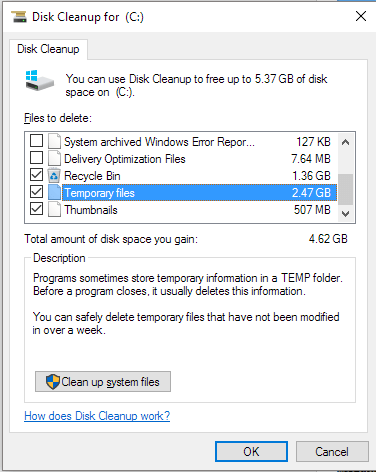
#4. Beende die Installation von Roblox auf dem PC
Jetzt, da Sie nicht mehr das Problem haben, dass Ihnen vor der Installation von Roblox der Speicherplatz ausgeht, ist es an der Zeit, Roblox auf Ihrem Computer einzurichten. Das ist ganz einfach. Befolgen Sie die unten stehenden Anweisungen.
Schritt 1. Besuchen Sie die offizielle Roblox-Website und klicken Sie auf "Jetzt herunterladen".
Schritt 2. Führen Sie die heruntergeladene Datei aus, um das Spiel zu installieren.
Schritt 3. Nach der Installation starten Sie den Roblox Player und melden sich an oder erstellen ein Konto.
Schritt 4. Beginnen Sie mit der Erkundung und genießen Sie es!

Schlussfolgerung
Es ist sehr frustrierend, wenn Sie sich darauf freuen, Roblox auf Ihrem Computer zu installieren, aber auf Ihrer Festplatte nicht genug Platz für die Installation von Roblox vorhanden ist. Dafür kann es verschiedene Gründe geben, z. B. persönliche Dateien, Unordnung im System und die kumulative Wirkung geladener Programme.
Aber herzlichen Glückwunsch! Dieser Artikel hat dieses Problem für Sie gelöst.
Dieser Artikel hat Ihnen geholfen, wichtigen Speicherplatz mit Hilfe eines einfach zu bedienenden Tools wie EaseUS Partition Master und integrierten Funktionen wie der Datenträgerbereinigung zurückzugewinnen und eine reibungslose Installation zu gewährleisten.
FAQs zu Roblox kann nicht installiert werden, weil nicht genügend Speicherplatz vorhanden ist
Haben Sie weitere Fragen? Folgen Sie diesen FAQs, um Ihre Zweifel zu beseitigen, wenn Sie Roblox aufgrund von zu wenig Speicherplatz nicht installieren können.
1. Kann Roblox unter Windows 11 laufen?
Ja, Roblox kann unter Windows 11 laufen. Die Verwendung des neuesten Betriebssystems bietet Ihnen die beste Leistung.
2. Wie viel Platz wird für Roblox benötigt?
Der für Roblox benötigte Speicherplatz variiert, erfordert aber im Allgemeinen mindestens 1 GB Speicherplatz und 4 GB Speicherkapazität (vorzugsweise auf einer SSD).
3. Kann ich den Download-Ort von Roblox ändern?
Derzeit bietet Roblox keine offizielle Option zum Ändern des Download-Speicherorts an. Das heißt, Sie können die Dateien manuell verschieben, aber das kann zu Fehlern oder Problemen führen. Eine Schritt-für-Schritt-Anleitung finden Sie unter: Wie man Roblox auf ein anderes Laufwerk verschiebt.
Wie wir Ihnen helfen können
Über den Autor
Maria
Maria ist begeistert über fast allen IT-Themen. Ihr Fokus liegt auf der Datenrettung, der Festplattenverwaltung, Backup & Wiederherstellen und den Multimedien. Diese Artikel umfassen die professionellen Testberichte und Lösungen.
Produktbewertungen
-
Mit „Easeus Partition Master“ teilen Sie Ihre Festplatte in zwei oder mehr Partitionen auf. Dabei steht Ihnen die Speicherplatzverteilung frei.
Mehr erfahren -
Der Partition Manager ist ein hervorragendes Tool für alle Aufgaben im Zusammenhang mit der Verwaltung von Laufwerken und Partitionen. Die Bedienung ist recht einfach und die Umsetzung fehlerfrei.
Mehr erfahren -
"Easeus Partition Master" bietet Ihnen alles, was Sie zum Verwalten von Partitionen brauchen, egal ob Sie mit einem 32 Bit- oder 64 Bit-System unterwegs sind.
Mehr erfahren
Verwandete Artikel
-
Lösungen für STOP 0x000000FC Fehler: Attempted Execute of Noexecute Memory
![author icon]() Markus/2025/02/17
Markus/2025/02/17
-
Anleitung zum Überprüfen des Festplattenspeichers mit PowerShell [2025 Tutorial]
![author icon]() Maria/2025/02/17
Maria/2025/02/17
-
Wie konvertiert man primär in logisch oder logisch in primär unter Windows 11? [2025 Anleitung]
![author icon]() Maria/2025/02/17
Maria/2025/02/17
-
FAT32-Partition löschen[Schritt-für-Schritt-Anleitung]
![author icon]() Markus/2025/02/17
Markus/2025/02/17








